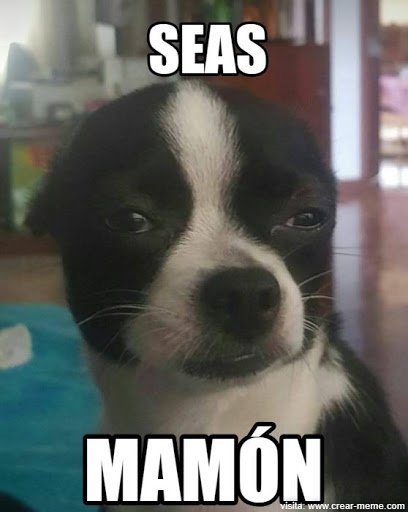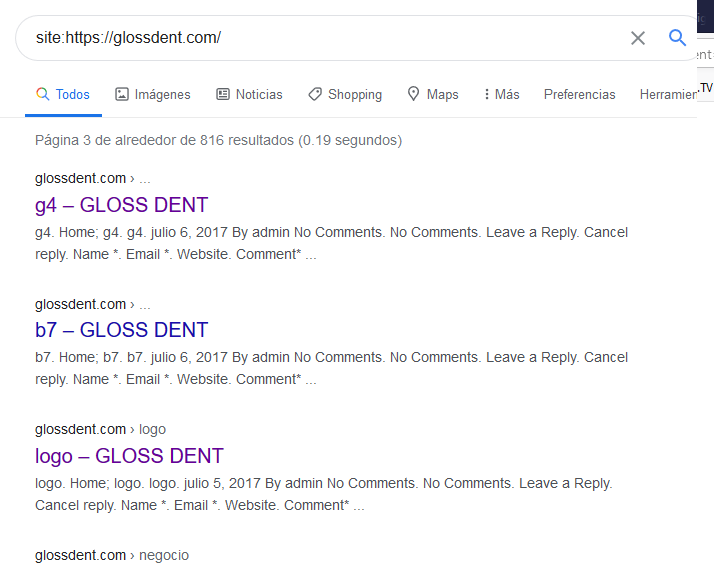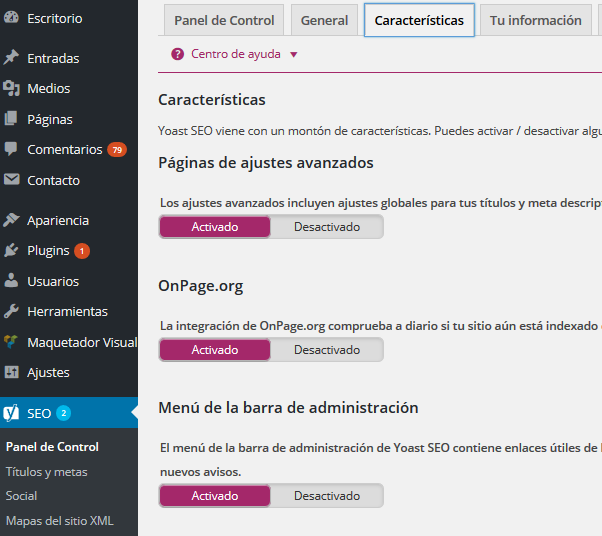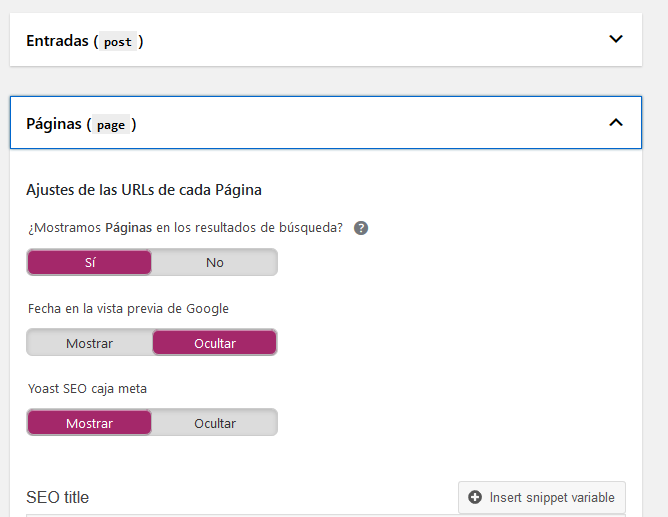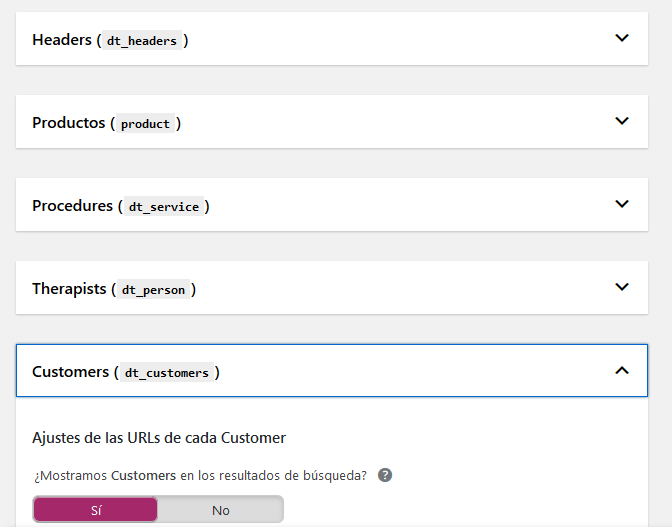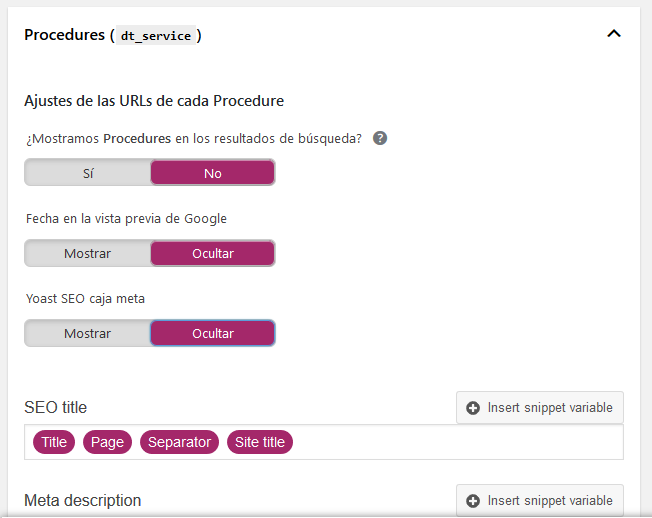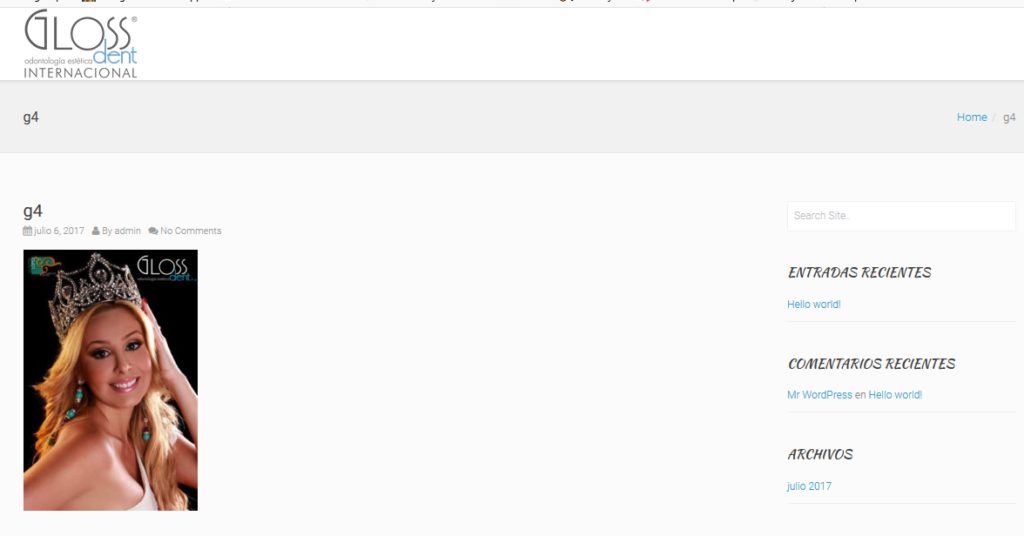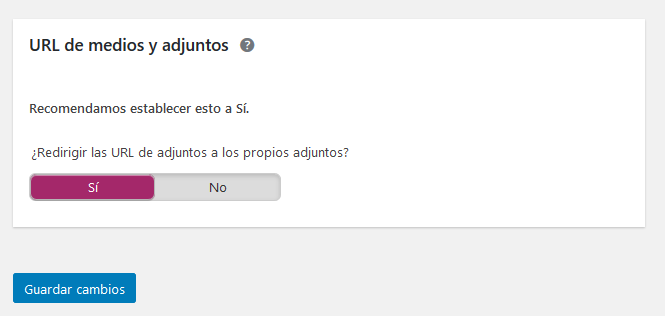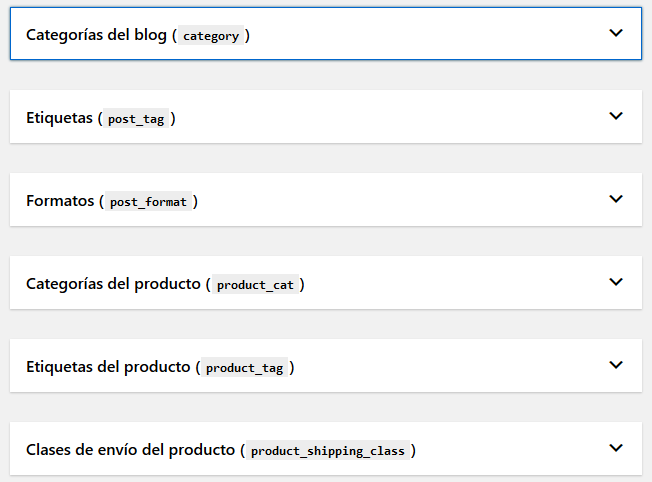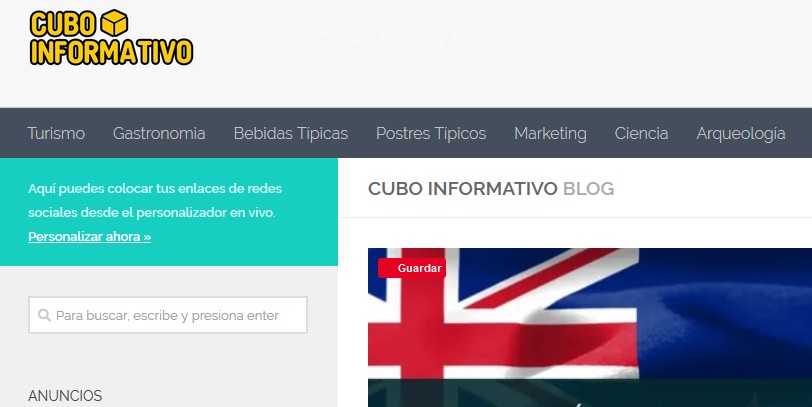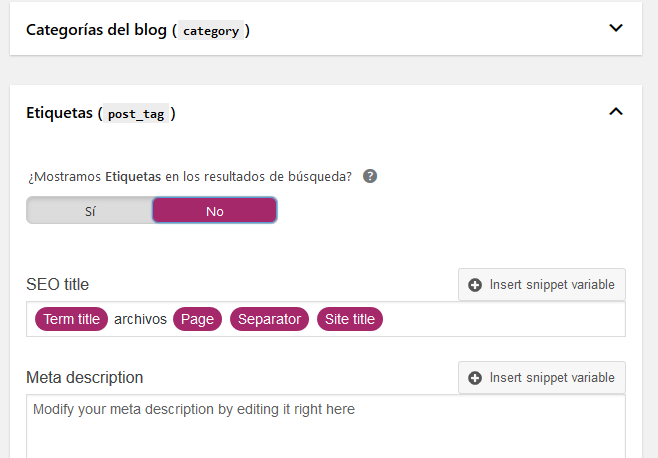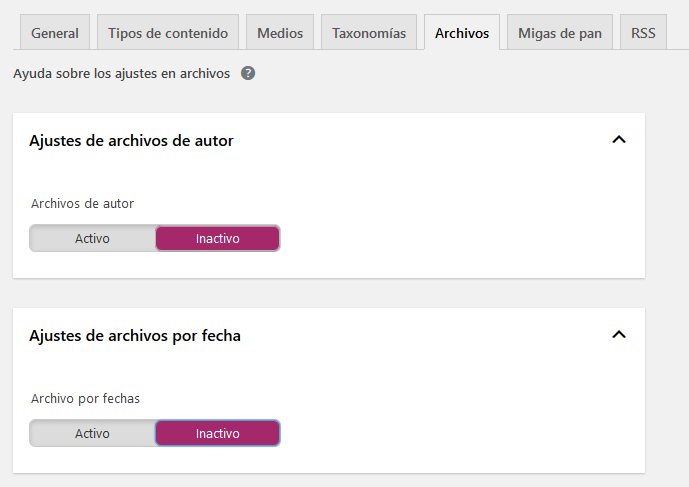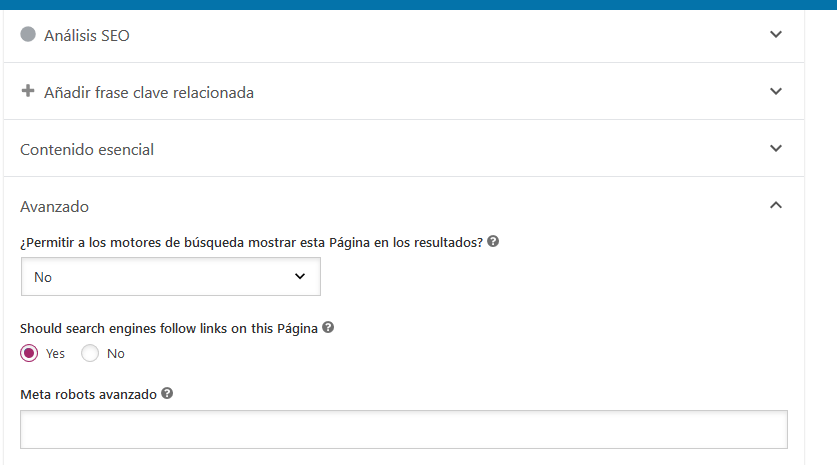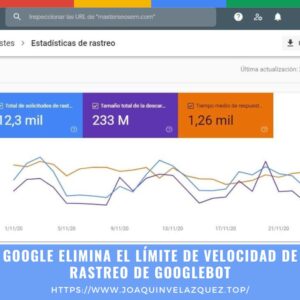Yoast SEO es uno de los plugin mas utilizados por la mayoría de las personas que tiene un sitio web en WordPress y esto es debido a muchas simplicidades que nos proporciona para mejorar el SEO de nuestra web, PERO realmente muy pocoas personas saben como Configurar Yoast SEO en WordPress.
Tabla de contenidos
Esto en muchos casos puede ser debido a que no saben como funciona realmente wordpress o bien, por que no han definido la manera correcta de estructurar la arquitectura de su web.
Sea cual sea la razón en este post te vengo a enseñar como configurar correctamente el plugin de Yoast SEO y las diferentes opciones disponibles que tenemos y además te enseñare un poco sobre como funciona WordPress, solo un poco.
Así que vamos a ello, (Por cierto después pondré el video)
Configurar Yoast SEO en WordPress
[php snippet=1]
Como bien dijimos desde un principio Yoast SEO es el plugin más utilizado en WordPress y esto es debido a que nos permite OPTIMIZAR LAS META ETIQUETAS, de nuestros post, paginas, productos y otros elementos más.
Sin embargo ¿Sabías que wordpress es el sistema de gestión de contenido que más contenido duplicado genera?
No, no soy mamón y ahora mismo te lo voy a demostrar
Como se genera el contenido duplicado en WordPress
Una de las cosas que nadie te dice de WordPress es que genera mucho contenido duplicado y ante los ojos de la gran mayoría de los motores de búsqueda esto no solo es perjudicial, si no que gasta recursos de los robots.
Recuerda que en otro post te hablamos del presupuesto de rastreo que tiene los robots, pero si no lo recuerdas o no lo has leído dale clic aquí.
Para que veas que no te miento, ve rápidamente a Google y escribe: site:https://glossdent.com/ y ve directamente a la tercera pagina de los resultados de búsqueda, donde tendrás una vista como la la imagen siguiente.
¿Qué significa todo esto?
Como bien mencione, WordPress genera mucho, pero mucho contenido duplicado cada ves que subimos una nueva imagen, creamos una nueva categoría, una nueva etiqueta, un nuevo usuario e incluso las fechas en las que creamos los post, wordpress de manera automatica crea nuevas secciones para ello.
¿Cómo genera el contenido duplicado WordPress?
El sistema de WordPress se basa en una jerarquía de plantillas (otro tema para otro post) y de manera inconsciente tiene un “nuevo blog” para cada plantilla, para entender esto mucho mejor veamos un ejemplo real.
Este artículo estaría en las categorías:
- WordPress
- SEO
- Plugin
Además podría usar las etiquetas:
- WordPress
- Seo
- Plugin
- Seguridad
- Seo on page
En este punto WordPress genera las siguientes URL de las categorías y las etiquetas
- http://www.mipagina.com/category/wordpress
- http://www.mipagina.com/category/seo
- http://www.mipagina.com/category/plugin
- http://www.mipagina.com/tag/wordpress
- http://www.mipagina.com/tag/seo
- http://www.mipagina.com/tag/plugin
- http://www.mipagina.com/tag/seguridad
- http://www.mipagina.com/tag/seo-on-page
A estas alturas te das cuenta que un solo artículo aparecería en 8 secciones diferentes y no solo eso, si tomamos en cuenta que también se genera secciones por autor, por fecha e incluso por paginación, tendría cerca de 15 nuevas secciones en nuestro sitio web.
Y nosotros casi nunca configuramos el plugin yoast SEO para evitar esto.
Configurar Yoast SEO para eliminar / evitar el contenido duplicado de WordPress
Por defecto el plugin de Yoast SEO oculta muchas opciones de configuración y para poder activarlas es necesario ir a la siguiente ruta. SEO > Panel de Control y Pestaña Características, donde se habilitará la opción “Página de ajustes avanzados” y guardar.
Configurando paginas y post
Ahora que tenemos activada todas las opciones ir a la ruta: SEO > Apariencia en el buscador > Pestaña tipo de contenido
Si nosotros tenemos un wordpress limpio, es decir donde solo tengamos las clasicas pestañas de entradas, multimedia y paginas, no tendremos que hacer mucho aquí.
Pues el plugin de Yoast SEO ya tendrá configurado lo que sería las paginas y los post de nuestro sitio web para que sean rastreados e indexados correctamente, como podemos ver aquí.
Pero si tenemos un tema en el cual se integre por defecto testimoniales, servicios, nuestro equipo y productos (Páginas de comercio electrónico), es necesario configurar las opciones de yoast SEO para evitar rastrear e indexar estos elementos.
Aclaro que es muy importante tener mucho cuidado aquí y aprender a identificar “que queremos que se indexe y que no”. Por ejemplo en la imagen de arriba podemos ver que tiene productos y procedimientos (procedures).
En este caso si me interesa que Google rastree e indexe los productos y los procedimientos, pero también vemos que tiene una sección que se llama terapeutas (therapist) y en este caso no me interesa que Google indexe el nombre de las terapeutas de mi negocio.
[php snippet=1]
Por ello procedemos a darle clic, para ver las opciones de configuración e indicarle a Google que no indexe y ni rastree las secciones que se generen al dar de alta a una nueva tarapeuta o de las ya existentes en nuestra página web.
Configurando los medios
En este apartado Yoast SEO nos da la posibilidad de indexar o no las secciones que se crean de nuestros archivos multimedia, pero OJO: Es necesario que se entienda que esta opción permite rastrear a indexar las secciones y no las URL.
Eso quiere decir que si lo desactivamos evitaríamos indexar URL como estas: http://glossdent.com/g4/
Para indexar solo y unicamente la URL de la imagen, es decir: http://glossdent.com/wp-content/uploads/2017/07/g4-200×300.jpg
Ahora bien, si vas a darle prioridad a las imagenes y optimizarlas correctamente dejalo activado y si no lo vas ha hacer y quieres rankear más por contenido entonces desactivalo.
Configurando las taxonomías
Las taxonomías de wordpress, es todo lo que se refiera a las categorías y etiquetas, sin importar si son de productos, de los servicios, del portafolio, de las entradas, ets, etc, etc.
Aquí es donde se genera la mayor cantidad de contenido duplicado y de igual manera indexarlo o no dependera de nuestro tipo de proyecto.
Por ejemplo en uno de mis sitios que se llama cubo informativo, tengo configurado el plugin de Yoas SEO para permitir indexar y rastrear las categorias.
¿La razón? Tengo mis categorias definidas, por ejemplo gastronomía tipica, bebidas típicas, postres típicos, etc, etc. Y de esta manera tengo la posibilidad de rankear la categoria si alguien busca “bebidas tipicas” y llegue a la sección donde se lista todo los post de esta categoría.
De lo que nos podemos dar cuenta en este ejemplo, es que tengo “DEFINIDA” MIS CATEGORIAS y por eso permito que se indexen, sin embargo si nosotros no tenemos definida las categorias lo mejor es dejarlo en no index.
Y en etiquetas por defecto lo tengo en “No Index”, pues generalmente se utiliza como una sustitución de las estinta meta keywrods y se suele “abusar” mucho de ella.
Cabe señalar que mientras mas “opciones” tenga nuestro template más cuadros de configuracion tendremos y por cierto ¿Ya leiste mi post donde te enseño a conseguir templates premium totalmente gratis? entra aquí.
Configurando de archivos
Aquí es dodne YoasT seo nos permite configurar si queremos que se indexen las secciones que tiene todo los post que han creado los usuarios y tambien podemos indicarle si queremos indexar las seccione spor fecha.
Mi consejo es dejar todo en no, pues solo genera contenido basura realmente y no nos beneficia o aporta valor en cuanto al posicionamiento web.
Configurando los breadcrumbs
Los breadcrumbs o mijas de pan es la ultima configuración que realizaremos en este apartado del plugin de Yoast SEO y pues realmente es opcional, pues generalmente los templates ya lo tiene integrado y en caso de que no, se tendrá que meter mano al codigo de la página.
Cabe señalar que se recomienda tenerlo, pues aporta valor agregado en generar el interlink de nuestra página web.
Verificación en las herramientas para webmasters
Otra de las configuraciones que nos permite Yoast SEO y que podemos encontrar en la ruta SEO > General > Webmaster tools, es la de verificación e integración de las herramientas de webmaster.
Es decir, aquellas herramientas gratuitas que tiene algunos motores de búsqueda como Google (Search Console), Bing (Bing Webmaster Tools), Yandex (Yandex Webmaster tools) y Baidu (Baidu webmaster tools).
No entraremos en detalles de cada una de ellas, pero si te recoemdare dar tu sitio web en Search Console y Bing Webmaster Tools y usar esta sección para verificar / integrar tu sitio con las herramientas de webmastert.
Configurando las páginas
Otro detalle que tenemos que tomar en cuenta, es aprender a identificar que páginas tiene valor solo para el usuario y que paginas tiene valor para los robots y los usuarios.
Para que se entienda mucho mejor ve al menú de mi página web y te encontraras con las secciones de:
Estas 3 secciones tiene valor para el usuario y tambien para los robots, es decir para lograr posicionarse y generar visitas / ventas. Pero en el caso de la página de contacto, solo tiene valor para el usuario
¿Rally? La página de contacto es solo eso, una página para que el usuario nos contacte y a esta página puede llegar ya sea por una entrada de nuestro blog, una página, un servicio o desde el home.
Pero no tiene valor en cuanto al SEO, no nos interesa posicionar “Contactanos, contata a Joaquín, Contactar a un consultor SEO...”, pues toda esta lista de keywords se generan desde el home o bien desde las secciones correspondientes.
Por ello es necesario evitar indexar estas secciones o bien mandarlas a indexar y con ello mejorar la distribución del page rank interno y link juice así las secciones que si queremos rankear.
Para ello nos vamos a la página que no queremos que se indexe o desindexar y bajamos hasta ver el cuadro de configuración de Yoat SEO.
En esta sección cambiamos el “Si” de la pregunta ¿Permitir a los motores de búsqueda mostrar esta Página en los resultados?, por el “no”.
Conclusión
Como te puedes dar cuenta en este post, el plugin de Yoast SEO va más alla de simplemente usarlo para optimizar nuestros post o nuestras páginas.
Podemos configurar varias opciones que nos aportaran beneficio y valor segun sea el objetivo e intención de nuestra página web.
Nos vemos en nuestro proximo post y espera el video de este articulo.